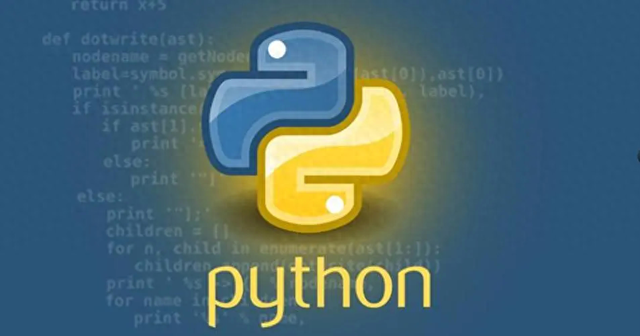
PyAutoGUI是一个强大的Python库,可以模拟鼠标和键盘操作,实现图形用户界面(GUI)的自动化。本文将深入探讨PyAutoGUI的各种功能,包括基本操作、图像识别、键盘模拟等,通过详实的示例代码,帮助读者更好地理解和应用PyAutoGUI。
安装与基础使用
首先,安装PyAutoGUI:
pip install pyautogui然后,来看一个简单的示例,模拟鼠标移动和点击:
import pyautoguiimport time# 移动鼠标到(100, 100)位置pyautogui.moveTo(100, 100, duration=1)# 点击鼠标左键pyautogui.click()# 等待1秒time.sleep(1)# 模拟键盘输入pyautogui.typewrite("Hello, PyAutoGUI!")# 截屏保存pyautogui.screenshot("screenshot.png")图像识别与定位
PyAutoGUI支持图像识别,可以用于定位界面上的元素。
以下是一个使用locateOnScreen函数找到图像位置的示例:
button_pos = pyautogui.locateOnScreen('button.png')if button_pos: pyautogui.click(button_pos)else: print("Button not found.")模拟键盘操作
PyAutoGUI可以模拟键盘的各种操作,比如按键、组合键等。
示例代码如下:
pyautogui.press('enter')pyautogui.hotkey('ctrl', 'c')实际应用场景
在实际应用中,PyAutoGUI可以用于自动执行重复性的任务,比如批量文件处理、数据录入等。
以下是一个简单的示例,模拟复制粘贴操作:
pyautogui.hotkey('ctrl', 'c')time.sleep(1)pyautogui.hotkey('ctrl', 'v')错误处理与最佳实践
在使用PyAutoGUI时,合理的错误处理是必不可少的。例如,在定位图像时,如果找不到图像,可以捕获异常并进行处理:
try: button_pos = pyautogui.locateOnScreen('button.png') if button_pos: pyautogui.click(button_pos) else: print("Button not found.")except pyautogui.ImageNotFoundException: print("Image not found.")此外,为了避免误操作,最好在自动化脚本执行期间减缓速度,使用pyautogui.PAUSE参数,设置每个动作之间的延迟时间。
pyautogui.PAUSE = 1性能优化与注意事项
在实际应用PyAutoGUI时,性能优化是确保脚本顺利运行的关键。以下是一些性能优化和注意事项,以确保脚本在大规模或频繁使用时效率最大化:
1. 调整截屏区域
PyAutoGUI通过截屏进行图像识别,因此截取的区域越小,处理速度就越快。在使用pyautogui.locateOnScreen或pyautogui.locateAllOnScreen时,尽量缩小截屏区域,只包含关键元素。
button_pos = pyautogui.locateOnScreen('button.png', region=(x, y, width, height))2. 使用pyautogui.locateAllOnScreen
如果需要多次定位相同图像,可以使用pyautogui.locateAllOnScreen一次性获取所有匹配的位置,然后按需使用。
all_button_positions = list(pyautogui.locateAllOnScreen('button.png'))for button_pos in all_button_positions: pyautogui.click(button_pos)3. 合理设置pyautogui.PAUSE
通过设置pyautogui.PAUSE参数,可以为每个PyAutoGUI动作设置延迟时间,以防止动作执行过快导致错误或干扰。合理的延迟时间可以提高脚本的稳定性。
pyautogui.PAUSE = 0.5 # 设置0.5秒的延迟注意事项
在使用PyAutoGUI时,避免在脚本执行期间手动移动鼠标或进行键盘输入,以免干扰脚本的执行。同时,确保屏幕分辨率的稳定性,因为PyAutoGUI的坐标是基于屏幕分辨率计算的。
此外,对于涉及到延迟的操作,使用time.sleep而不是pyautogui.PAUSE可能更为灵活,特别是在需要动态调整延迟时间的情况下。
import timetime.sleep(1) # 等待1秒结论
在本文中,深入探讨了Python自动化库PyAutoGUI的全面功能和实际应用场景。通过详实的示例代码,了解了PyAutoGUI的基本操作,包括鼠标移动、点击、键盘模拟等,同时介绍了高级特性如图像识别和定位。性能优化和注意事项部分提供了有效的建议,帮助大家在大规模或频繁使用PyAutoGUI时保持脚本的高效性和稳定性。
PyAutoGUI在自动化任务中展现了强大的应用潜力,无论是简单的复制粘贴还是复杂的图像识别,都为用户提供了便捷而灵活的解决方案。通过合理运用PyAutoGUI,可以实现各种自动化场景,从而提高工作效率,减少繁琐的重复性操作。
总体而言,PyAutoGUI是一款强大而灵活的自动化神器,为用户提供了一套完整的工具集,助力于简化日常任务。通过深入理解本文所介绍的内容,将能够更加自信地应用PyAutoGUI,将其威力发挥到极致,实现更为智能和高效的自动化操作。
 鲁公网安备37020202000738号
鲁公网安备37020202000738号